AutoHz APK: Steuerung der Aktualisierungsrate pro App auf allen OnePlus-Telefonen
Android Tipps & Tricks / / August 05, 2021
In diesem Handbuch zeigen wir Ihnen, wie Sie die Aktualisierungsrate pro App auf jedem OnePlus-Gerät steuern können. Die Aktualisierungsrate bedeutet im Grunde, wie schnell sich der Inhalt Ihres Bildschirms jede Sekunde selbst aktualisiert. Heutzutage verfügen Smartphones über eine Bildwiederholfrequenz von 60 oder 90 Hz (wie OnePlus Nord), während die Flaggschiffe (wie OnePlus 8 und 8 Pro) Bildwiederholraten von bis zu 120 Hz bieten können. Eine höhere Bildwiederholfrequenz sorgt für ein flüssigeres Erlebnis. Aber hier ist die Sache. OnePlus-Geräte schalten die Aktualisierungsrate gemäß dem Szenario dynamisch um.
Wenn Sie beispielsweise nur Filme ansehen oder einen Anruf tätigen, kann die Frequenz 60 Hz betragen. Wenn Sie dagegen ein grafikintensives Spiel spielen, kann dies zu einer höheren Aktualisierungsrate führen. Ebenso können Sie auf dem Gerät aus den unterstützten Aktualisierungsraten auswählen, die jedoch durchgehend angewendet werden. Sie haben hier kein Mitspracherecht bei der manuellen Einstellung der Aktualisierungsrate für einzelne Apps. Mithilfe der AutoHz-App können Sie jetzt die Aktualisierungsrate pro App auf jedem OnePlus-Gerät problemlos steuern. Befolgen Sie die folgenden Anweisungen, um mehr zu erfahren.
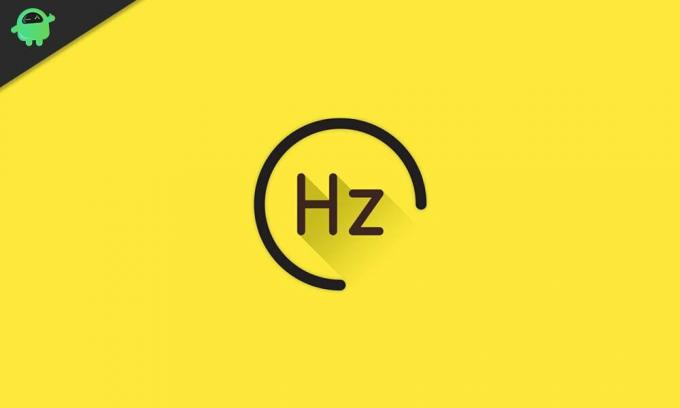
So steuern Sie die Aktualisierungsrate pro App auf OnePlus-Telefonen
Mit der AutoHz-App können Sie jetzt die Regel festlegen, welche Aktualisierungsrate die betreffende App annehmen soll. Ab sofort fallen alle OnePlus-Geräte mit einer Bildwiederholfrequenz von 60, 90 oder 120 Hz unter die Unterstützungsliste. Dazu gehören OnePlus Nord, OnePlus 7 Pro, OnePlus 7T, OnePlus 7T Pro, OnePlus 8 und OnePlus 8 Pro. Dies ist jedoch eine kostenpflichtige App und erfordert die erstmalige Ausführung des ADB-Befehls. Wenn Sie also bereit sind, ein paar Dollar auszugeben, finden Sie hier die erforderlichen Schritte, um die Aktualisierungsrate pro App auf einem OnePlus-Gerät zu steuern.
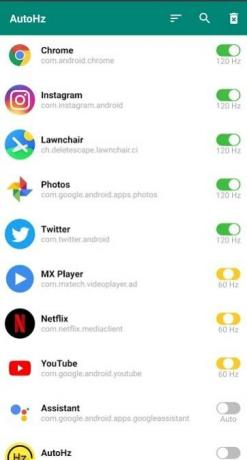
- Laden Sie die AutoHz-App von herunter und installieren Sie sie Spielladen ($ 1.49 / Rs 85) auf Ihr OnePlus-Gerät.
- Gehen Sie dann zum Menü Einstellungen und aktivieren Sie die Entwickleroptionen, gefolgt vom USB-Debugging. Sie können sich auf unsere ausführliche Anleitung beziehen: Was ist USB-Debugging? Wie aktiviere ich es auf einem Android-Gerät?
- Verbinden Sie nun Ihr Gerät über ein USB-Kabel mit dem PC.
- Gehen Sie zum Ordner "platform-tools", geben Sie CMD in die Adressleiste ein und drücken Sie die Eingabetaste. Dadurch wird das Eingabeaufforderungsfenster geöffnet.

- Führen Sie nun den folgenden Befehl im CMD-Fenster aus:
ADB Shell Echo Erfolg
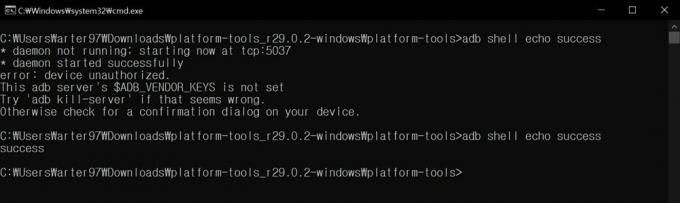
Credits: GitHub - Wenn Sie eine Fehlermeldung erhalten, gehen Sie zu Ihrem Gerät. Dort wird möglicherweise die Eingabeaufforderung USB-Debugging zulassen angezeigt. Tippen Sie auf OK. Führen Sie nun den obigen Befehl erneut aus und dieses Mal sollten Sie die Erfolgsmeldung erhalten.

- Es ist jetzt an der Zeit, die Berechtigungen zum Schreiben sicherer Einstellungen zu erteilen und die App die Aktualisierungsrate pro App auf Ihrem OnePlus-Gerät steuern zu lassen. Kopieren Sie dazu den folgenden Befehl und fügen Sie ihn in das CMD-Fenster ein:
adb shell pm grant com.arter97.auto90 android.permission. WRITE_SECURE_SETTINGS

Credits: GitHub
Fazit
Das ist es. Das Setup steht fertig. Sie können jetzt die App starten und die Aktualisierungsrate für jede App manuell festlegen. Wenn Sie den Umschalter für eine App deaktiviert lassen, wird außerdem die Standardaktualisierungsrate des Systems berücksichtigt. Die App verfügt auch über einige voreingestellte Profile, die Sie direkt verwenden können, ohne die Einstellungen als solche zu ändern.
In diesem Sinne schließen wir die Anleitung zur Steuerung der Aktualisierungsrate pro App auf einem OnePlus-Gerät ab. Teilen Sie uns Ihre Meinung dazu im Kommentarbereich unten mit. Abgerundet werden hier einige iPhone Tipps und Tricks, PC-Tipps und Tricks, und Android Tipps und Trick dass Sie auch auschecken sollten



